Hur ändrar jag ärendet till UPPER / lägre / korrekt i Google Sheet?
Den här artikeln talar om hur man ändrar ärendet till ÖVERSTA, små eller små bokstäver i Google-ark.
Byt till meningsfall i Excel-ark ![]()
Ändra ärende i Google-ark
För att ändra ärende i Google-ark är formlerna enkla.
Välj en cell som du vill placera resultatet och välj sedan en av nedanstående formler efter behov.
Till gemener = lägre (A1)
Till ÖVRE fall = övre (A1)
Till korrekt fall = korrekt (A1)
Tryck sedan på ange för att få resultatet.
Byt till meningsfall i Excel-ark
Om du vill ändra strängen till meningsfall kan du ansöka Kutools för ExcelÄr Ändra ärende verktyg.
| Kutools för Excel, med mer än 300 praktiska funktioner, gör dina jobb enklare. |
När du har installerat Kutools för Excel, gör så här:(Gratis nedladdning Kutools för Excel nu!)
1. Markera cellerna du använder och klicka på Kutools > text > Ändra ärende. Se skärmdump: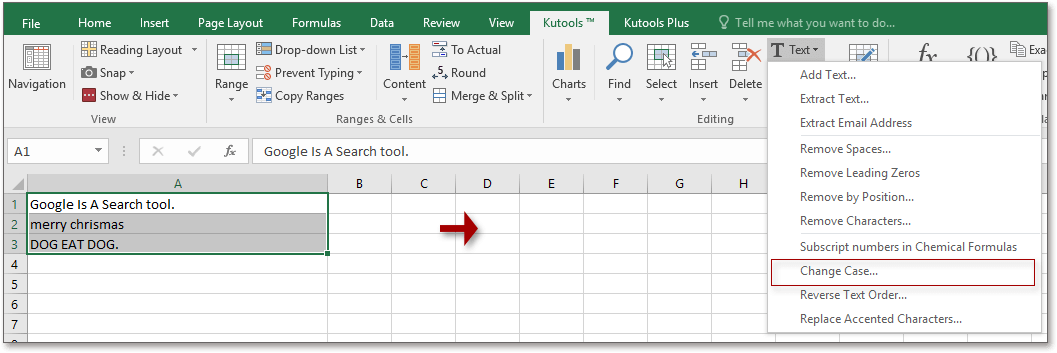
2. I Ändra ärende dialogrutan, markera alternativet efter behov.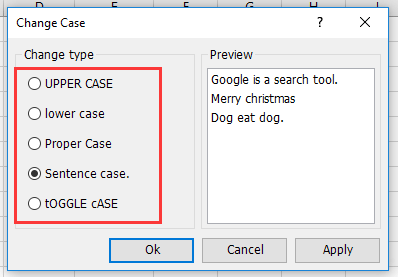
3. klick Okärendet har ändrats.
 |
 |
 |
Ändra ärende
Bästa kontorsproduktivitetsverktyg
Uppgradera dina Excel-färdigheter med Kutools för Excel och upplev effektivitet som aldrig förr. Kutools för Excel erbjuder över 300 avancerade funktioner för att öka produktiviteten och spara tid. Klicka här för att få den funktion du behöver mest...

Fliken Office ger ett flikgränssnitt till Office och gör ditt arbete mycket enklare
- Aktivera flikredigering och läsning i Word, Excel, PowerPoint, Publisher, Access, Visio och Project.
- Öppna och skapa flera dokument i nya flikar i samma fönster, snarare än i nya fönster.
- Ökar din produktivitet med 50 % och minskar hundratals musklick för dig varje dag!
